So verbinden Sie einen Computer mit WLAN: aktuelle Themen und Bedienungsanleitungen im Internet der letzten 10 Tage
Angesichts der Beliebtheit von Fernarbeit und Online-Lernen ist die Verbindung mit WLAN in letzter Zeit zu einem der aktuellen Themen geworden. Im Folgenden finden Sie eine Zusammenfassung von WLAN-Verbindungsproblemen und damit verbundenen technischen Diskussionen, die in den letzten 10 Tagen im Internet heftig diskutiert wurden. Es enthält außerdem eine ausführliche Bedienungsanleitung für die Verbindung von Computern mit WLAN.
1. Beliebte WLAN-bezogene Themen der letzten 10 Tage
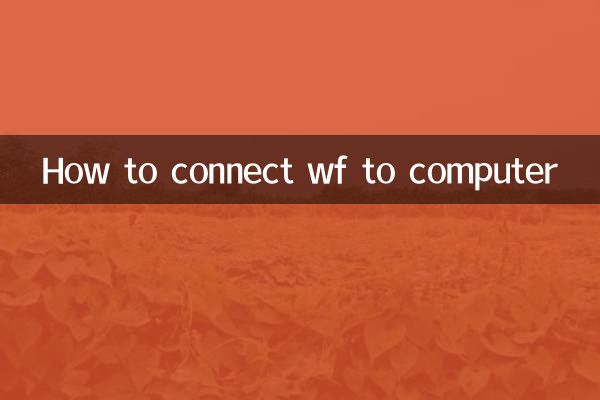
| Rangliste | Themeninhalt | Beliebtheit der Diskussion | Hauptplattform |
|---|---|---|---|
| 1 | Win11 erkennt kein WLAN-Netzwerk | 125.000 | Zhihu, Microsoft-Community |
| 2 | Warnung vor Sicherheitsrisiken für öffentliches WLAN | 98.000 | Weibo, Douyin |
| 3 | Kaufratgeber für WiFi6-Router | 72.000 | Station B, was lohnt sich zu kaufen? |
| 4 | Das MacBook trennt häufig die Verbindung | 65.000 | Apple-Support-Community |
| 5 | Lösung für Authentifizierungsfehler im Campus-Netzwerk | 53.000 | Tieba, Xiaohongshu |
2. Detaillierte Schritte zum Verbinden eines Computers mit WLAN
1. Windows-Systemverbindungsmethode
| Schritte | Bedienungsanleitung |
|---|---|
| 1 | Klicken Sie auf das Netzwerksymbol in der unteren rechten Ecke (normalerweise als Lüfter- oder Computersymbol angezeigt). |
| 2 | Wählen Sie das Ziel-WLAN in der Liste der verfügbaren Netzwerke aus |
| 3 | Klicken Sie auf die Schaltfläche „Verbinden“. |
| 4 | Geben Sie das richtige Passwort ein (beachten Sie die Groß-/Kleinschreibung) |
| 5 | Aktivieren Sie die Option „Automatisch verbinden“ (optional). |
2. Verbindungsmethode für das macOS-System
| Schritte | Bedienungsanleitung |
|---|---|
| 1 | Klicken Sie in der oberen Menüleiste auf das WLAN-Symbol (fächerförmiges Logo). |
| 2 | Wählen Sie „WLAN einschalten“ (falls nicht aktiviert) |
| 3 | Wählen Sie ein Netzwerk aus der Dropdown-Liste aus |
| 4 | Geben Sie das Passwort in das Popup-Dialogfeld ein |
| 5 | Aktivieren Sie „Dieses Netzwerk merken“ (empfohlen) |
3. Lösungen für häufige Probleme
| Problemphänomen | Mögliche Gründe | Lösung |
|---|---|---|
| WLAN-Liste nicht gefunden | Die Wireless-Funktion ist nicht aktiviert/Treiberproblem | Überprüfen Sie den physischen Schalter. Aktualisieren Sie den Netzwerkkartentreiber |
| häufige Verbindungsabbrüche | Einstellungen für Signalstörungen/Energiesparen | Kanal wechseln; Schalten Sie die Energieverwaltung aus |
| Meldung „Verbindung nicht möglich“ | Fehler bei der IP-Zuweisung | Führen Sie die Netzwerk-Fehlerbehebung aus. Starten Sie den Router neu |
| Extrem langsam | Bandbreitennutzung/Ausrüstung altert | Begrenzen Sie angeschlossene Geräte. Router aufrüsten |
4. Vorschläge für eine sichere Verbindung
1.Vermeiden Sie sensible Vorgänge im öffentlichen WLAN: Kürzlich hat die Internetpolizei vielerorts darauf hingewiesen, dass im öffentlichen WLAN das Risiko von Man-in-the-Middle-Angriffen besteht.
2.Passwort regelmäßig ändern: Es wird empfohlen, das WLAN-Passwort alle 3 Monate zu ändern
3.Aktivieren Sie die WPA3-Verschlüsselung: Das Verschlüsselungsprotokoll der neuen Generation ist sicherer
4.Schalten Sie die WPS-Funktion aus: Diese Funktion weist eine Brute-Force-Sicherheitslücke auf.
Durch die oben genannten Schritte und Vorsichtsmaßnahmen können Sie Ihren Computer schnell und sicher mit WLAN verbinden. In besonderen Fällen wird empfohlen, sich für professionelle Unterstützung an den Netzwerkdienstanbieter oder Gerätehersteller zu wenden.
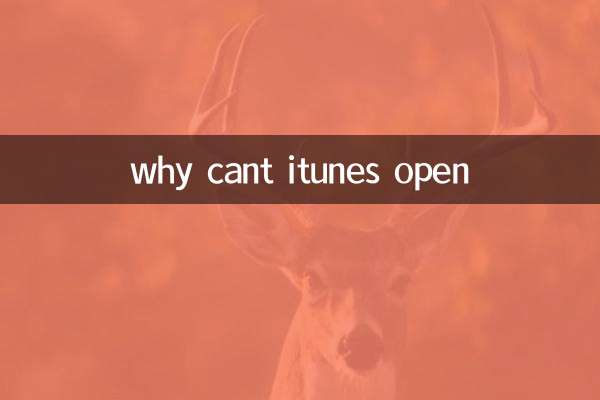
Überprüfen Sie die Details
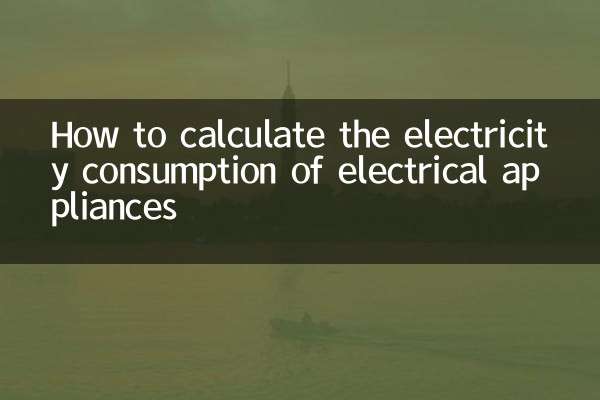
Überprüfen Sie die Details